Questo articolo discuterà Mojave vs Catalina. macOS 10.15 Catalina porta diversi aggiornamenti al tuo sistema. la maggior parte delle funzionalità di Catalina sono disponibili nella demo WWDC 2019 e saranno accessibili in versione beta a partire da giugno 2019.
Sebbene sia diventato più potente, macOS 10.15 elimina la compatibilità dei programmi a 32 bit e separa iTunes da diverse app. Così, dovrei aggiornare il mio Mac da Mojave a Catalina? In questa guida comparativa di MacOS, scopriremo le novità di macOS Catalina e le differenze rispetto a macOS Mojave.
Copriremo anche i requisiti di sistema e i problemi di sicurezza di Catalina nel nuovo sistema operativo. Se stai pensando di eseguire l'aggiornamento all'ultima versione di macOS, assicurati di utilizzare uno strumento di pulizia per Mac per rimuovere file indesiderati e inutili dal tuo computer, renderà il processo di aggiornamento più efficace.
Testo: Parte 1. Mojave vs Catalina: quale è meglio?Parte 2. macOS 10.15 Catalina: cose da fare prima dell'aggiornamentoDevo aggiornare da Mojave a Catalina?
Parte 1. Mojave vs Catalina: quale è meglio?
Iniziamo il confronto tra Mojave e Catalina. Confronteremo diversi aspetti come prestazioni, funzionalità, accessibilità, privacy e sicurezza. Confrontando tutti gli aspetti dei due sistemi Mac, puoi decidere se aggiornare o meno il tuo Mac.
Mojave contro Catalina: prestazioni
Tutte le ultime versioni di macOS includono correzioni di bug e miglioramenti alle funzionalità per le innovazioni tecnologiche. Quindi, attraverso l'essenza, l'intero sistema di Catalina funzionerebbe più agevolmente.
macOS Catalina era generalmente considerato un "aggiornamento tecnologico", il che significa che rimuove funzionalità obsolete e fa spazio a quelle più recenti, come Applicazioni a 64 bit.
Inoltre, Catalina ha diversi notevoli cambiamenti nelle prestazioni rispetto a Mojave. Ciò include l'uso del Sidecar, dove gli utenti potranno eseguire il mirroring dello schermo del Mac sullo schermo dell'iPad, utilizzando l'iPad come secondo schermo per il Mac, il che significa che puoi utilizzare Apple Pencil per controllare il tuo Mac. Per chi ama la funzionalità touchscreen ed è abituato a disegnare con una tavoletta grafica, questa nuova modifica è una piacevole sorpresa.
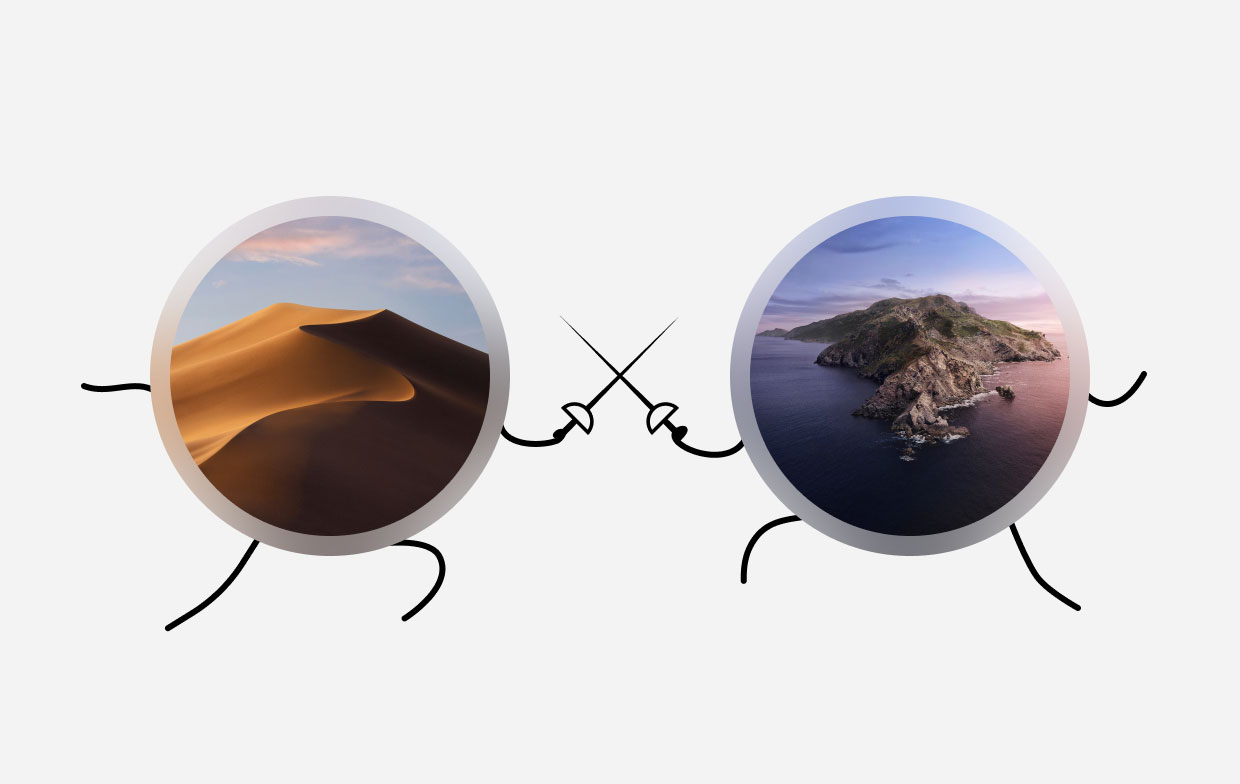
Mojave contro Catalina: Caratteristiche
iTunes non sarà più disponibile - un punto di grande preoccupazione con macOS 10.15 Catalina. Di conseguenza, molte persone a cui piace iTunes sceglieranno di continuare a utilizzare Mojave.
Allo stesso modo, per la maggior parte di noi, tre app aggiuntive sostituiranno le vecchie entità multimediali: Podcast, Musica e TV. Queste tre funzionalità sono simili a quelle che si trovano nei dispositivi iOS e persino l'app TV è stata creata per integrarsi con l'imminente servizio di trasmissione TV+ di Apple.
Foto ora include tecniche di processore migliorate per migliorare il modo in cui stilizza e mostra le tue foto. Secondo quanto sa, questo metterebbe in risalto le immagini che ritiene rilevanti per te.
Trova il mio Mac, Trova i miei amici e Trova il mio Mac sono stati tutti sostituiti con l'ultimo "Trova il mio" app (Find My). Quindi funzionerà anche se il Mac che stai cercando era in letargo o inattivo. Puoi usarlo anche offline!
Mojave contro Catalina: Accessibilità
Con miglioramenti significativi al controllo vocale, un'altra importante funzionalità di macOS Catalina, sarai in grado di utilizzare la tua voce per navigare e persino manipolare il tuo Mac, selezionare oggetti, fare clic su di essi e trascinarne anche altri.
Le griglie sovrapposte principalmente su un monitor ti permetterebbero anche di informare il tuo Mac con precisione da dove desideri spostare qualsiasi cosa o dove scegli di andare. macOS Catalina ti consente inoltre di ingrandire solo su un singolo schermo quando mantieni qualcosa al 100%, quindi passa il mouse solo su una porzione di parole per vedere una resa più grande e migliorata.
Mojave contro Catalina: privacy e sicurezza
Una nuova funzionalità impedirà l'accesso non autorizzato a un dispositivo Mac smarrito o rubato: Blocco di attivazione. Solo tu puoi essere autorizzato a eliminare file e ricaricare il tuo Mac.
Catalina funziona anche tramite la sua area di sola lettura indipendente sull'unità di partenza, assicurando che nessun file system venga sovrascritto per errore.
Inoltre, con macOS Catalina, i programmi richiedono che tu sia autorizzato a inserire file tramite i tuoi documenti e anche le directory del desktop e altri come unità esterne e iCloud Drive. Ti verrà anche richiesto prima che un'altra applicazione registri l'azione della tua tastiera o scatti un'istantanea o film dal monitor.
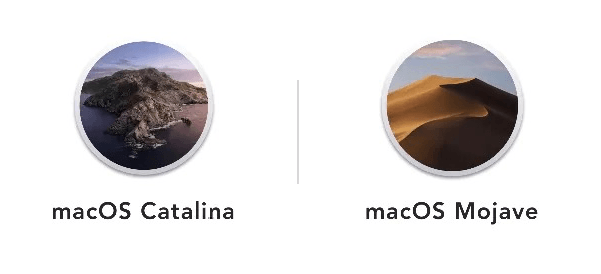
Parte 2. macOS 10.15 Catalina: cose da fare prima dell'aggiornamento
Qualsiasi macOS più recente richiede un nuovo Mac. Si suggerisce inoltre di installare l'ultimo macOS su un disco pulito. File software obsoleti dal precedente sistema Mojave potrebbe causare problemi durante l'installazione del nuovo sistema operativo. Questo è simile alla rimozione dello sporco da tutte le aree prima di iniziare a ristrutturare la tua casa.
Devono essere rimossi solo diversi elementi: software e cache dell'account, programmi e modifiche obsoleti e danneggiati e driver di attivazione.
Potresti farlo ora da solo usando PowerMyMac, un pulitore per Mac che include App Uninstaller, Junk Cleaner, Duplicate Finder, Extensions manager, ecc.
È un'applicazione software che dovresti usare per disinstallare le applicazioni dal tuo Mac e anche per eliminare immediatamente alcune app, insieme ai relativi database apposti come le preferenze, le cache e i file di supporto, dopo solo queste poche pressioni e la fase di scansione.

Catalina è stata ed è tuttora un superbo miglioramento. Rispetto a Mojave, è evidente che ci sono stati molti aggiornamenti e funzionalità aggiuntive. Puoi anche utilizzare un programma (come il programma di disinstallazione delle app di PowerMyMac) per ripulire davvero i file spazzatura prima dell'aggiornamento effettivo.
Inoltre, i file della cache possono effettivamente mettere il tuo Mac a rischio di degrado delle prestazioni. Quindi ti consigliamo vivamente di prendere una buona abitudine di ripulire il tuo Mac se vuoi aggiornare il tuo sistema Mac o meno. PowerMyMac può aiutarti a ripulire regolarmente vecchi file obsoleti, tutti i tipi di file cache, file di grandi dimensioni o file duplicati sul tuo Mac.
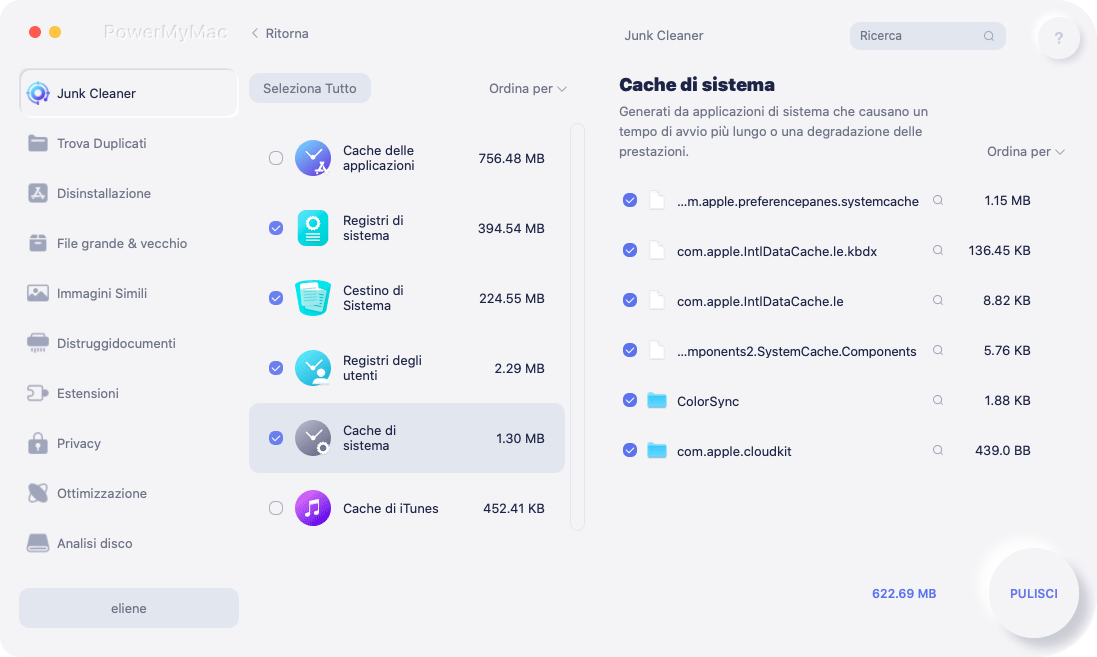
Devo aggiornare da Mojave a Catalina?
Alla fine, il vincitore sarà Catalina. In questo articolo, abbiamo parlato di diverse caratteristiche che Mojave vs. Catalina hanno somiglianze e differenze.
Se hai una forte necessità di continuare a utilizzare le applicazioni a 32 bit, potresti non voler eseguire l'aggiornamento. L'aggiornamento di Mac OS Catalina può anche causare errori di sistema. Tuttavia, Catalina ha molti vantaggi che vale la pena aggiornare il tuo Mac da Mojave a Catalina.
Puoi goderti i miglioramenti delle prestazioni e le fantastiche nuove funzionalità fornite con la nuova versione. Ad esempio, macOS 10.15 Catalina introduce le impostazioni di attivazione, fornisce uno schermo aggiuntivo e consente l'utilizzo dell'iPad. E la cosa più importante è che ci sono anche aggiornamenti per la sicurezza del tuo sistema operativo Mac.
Abbiamo anche introdotto un ottimo strumento per ripulire e liberare lo spazio di archiviazione del tuo Mac. Spero che tutti voi abbiate deciso se sostituire o rimanere nel vostro attuale sistema Mac. Non dimenticare di utilizzare PowerMyMac per mantenere il tuo computer in ottime prestazioni.



